高画質でPSDからPNGへ変換する方法(2025年版)
お気に入りの写真をさまざまな形式で保存する際に役立つ画像形式は数百個あります。Photo on Photoshopで写真を編集したことがあれば、編集済の写真がデフォルトでPSD形式で保存されることはご存知でしょう。
PSD形式の写真の場合、圧縮すると解像度が低くなるので、別のプログラムでそのファイルを開くのに苦労するかもしれません。また、MacでPSDをPNGに変換しようとする人も多くいます。PSDからPNGに変換したいと強く思う理由は人によってさまざまですが、本稿では、その方法を説明します。重要なことはPSDからPNGへオリジナルの画質で変換できることではありませんか?
PSDからPNGへオリジナルの画質で変換することは可能です。その方法をご紹介しましょう。.
パート1.PSDファイルとは何ですか?なぜ変換が必要ですか?
PSDからPNGへの変換方法を説明する前に、PSD形式について、およびMacでPSDをPNGに変換すべき理由について話をさせてください。PSDとはPhotoshopドキュメントの意味であり、Adobe Photoshopの標準ファイル拡張子の形式です。
PSDは、複数の画像など、さまざまな要素をその内に含むので、独自のエンティティであると想定されます。PSDファイルは通常、グラフィック編集を含む色々な用途に用いられます。
PSDは非常に人気のある形式ですが、依然としてPSDをPNGへ変換しようとする人は多く、その理由はさまざまです。PNGは可逆圧縮なので、PSDファイルをPNGへ変換することは、写真がそのオリジナルの解像度を保持することを意味します。
パート2.最良の結果が得られるようにPSDをPNGに変換する方法(Mac、Windows)
PSDからPNGへ変換するツールに不足はありませんが、画質が最大の問題になります。PSDからPNGに変換する多くのツールの場合、写真のオリジナルの解像度をいじって、凡庸な写真にしてしまいます。
ラッキーなことに、HitPaw Univd (HitPaw Video Converter)が提供するサービスを、まったく問題なく利用できます。本ソフトが、写真の画質を維持するためのかなり専門的な機能を提供するからです。PSDファイルの変換に役立つほかに、HitPawはさまざまな画像形式に対応しています。
驚くべきことに、HitPaw Univdは、ただの画像コンバーターではありません。それどころか、写真を適切に編集することができます。
Windowsへのサポートとは別に、いま、HitPaw UnivdはMac版への対応を始めています。つまり、MacのPCでの画像の変換が可能になります。
- 数回のクリックでMac上でPSDからPNGに変換可能
- JPG、PNG、RAW、BMP、WebPなど、複数の画像形式に対応
- Windows版とMac版の間に互換性あり/li>
- 画像をオリジナルの画質に変換可能
- 120倍速で処理
- PCとMacに関して100%の安全性
HitPaw Univd (Mac版)でPSDをPNGに変換する方法
ステップ1..ソフトウェアをインストールして起動し、処理を開始します。HitPaw Univdのメイン画面を開いたら、[ツールボックス]をタップして[画像形式変換]のアイコンを選択する必要があります。

ステップ2.[画像の追加]アイコンをタップして、PNGに変換したい画像をインポートします。HitPaw Univdは画像変換の一括処理に対応しているので、数百枚の画像をアップロードして一度に処理できます。

ステップ3.写真をアップロードしたのち、[一括変換]アイコンを押して、望ましい変換先の形式を選択する必要があります。PSDからPNGへの変換をしたいので、変換先としてPNGを選択します。

ステップ4.さいごに、[一括変換]アイコンを選択して、PSDからPNGへの変換を開始します。インターネット接続のスピードに依りますが、処理はわずかな時間で終わります。

パート3PhotoshopでPSDをPNGに変換する方法
PSDからPNGへ変換したい場合、Adobe Photoshopが理想的です。素晴らしい写真編集機能を備えており、写真の画質が劣化することがありません。Photoshopは最も高度で専門的な機能を提供しているので、大部分のユーザーにとって、そのインターフェースは難しいかもしれません。
したがって、もし貴方が初心者で、いろいろな写真の変換を始めたばかりの場合、Photoshopは一番にお勧めできるツールではない可能性があります。 PhotoshopでPSDをPNGへ変換する方法は、以下のガイドに従ってください。
ステップ1.公式ウェブサイトに進んで、Photoshopをダウンロードして、インストールします。 次に、プログラムを開始して、PNGに変換したいPSDファイルをアップロードします。
ステップ2.[ファイル]オプションから[名前を付けて保存]アイコンを選択します。PNGを変換先の形式として選択したら、PSDからPNGに変換するための作業は終了です。

パート4MacでプレビューしてPSDをPNGに変換する方法
ダウンロードするのに時間がかかり、PC上の多くのストレージを消費する可能性があるため 、PSDからPNGへのコンバーターを好んでダウンロードする人はたくさんいます。 ラッキーなことに、MacにはPSDからPNGへの変換を可能にする素晴らしいプレビューツールがあります。その素晴らしい品質にもかかわらず、本プレビューのユーザーインターフェースはシンプルです。
それに加えて、プレビューでは、PSDからPNGへの一括形式変換が可能です。つまり、複数のPSDファイルを同時にPNGに変換できます。ですから、プレビュー経由でPSDからPNGへ変換する準備ができている場合は、以下のステップ・バイ・ステップの手順にしたがってください。
ステップ1.変換したい写真をプレビューで取込みます。場所を特定したら、サムネイルを確認します。

ステップ2.複数のPSDファイルを変換したい場合は、すべてのファイルをプレビューにインポートします。
ステップ3.すべてのPSDファイルを選択したら、[Export Selected Images(選択した画像を書き出し)]をタップする必要があります。次に、PNG を保存形式として選択し、[保存]アイコンをタップして、PSDファイルをPNG形式でMacPC上の任意の場所にダウンロードします。

まとめ
PSDの写真をPNGに変換すると、ほとんどツールでは画質が低下します。しかし、本記事では、PSDをPNGにオリジナルの画質で変換するための、とてつもなく素晴らしい選択肢を明らかにしました。
いずれの選択肢も複数の写真形式に対応しており、写真の変換に一切問題は生じません。もっとフレキシブル、高品質で、ユーザーフレンドリーなインターフェースについて言えば、HitPaw Univd (HitPaw Video Converter)がダントツです。 本ツールは、写真をさまざまな形式に変換に役立ち、素晴らしい編集テクニックを提供してくれる完璧なパッケージです。








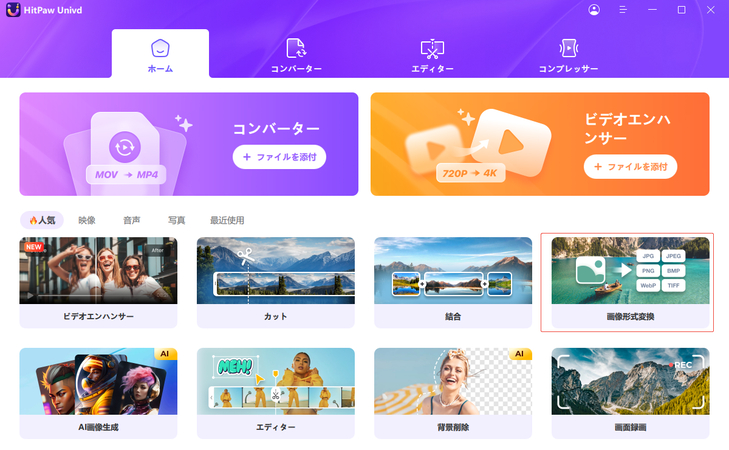
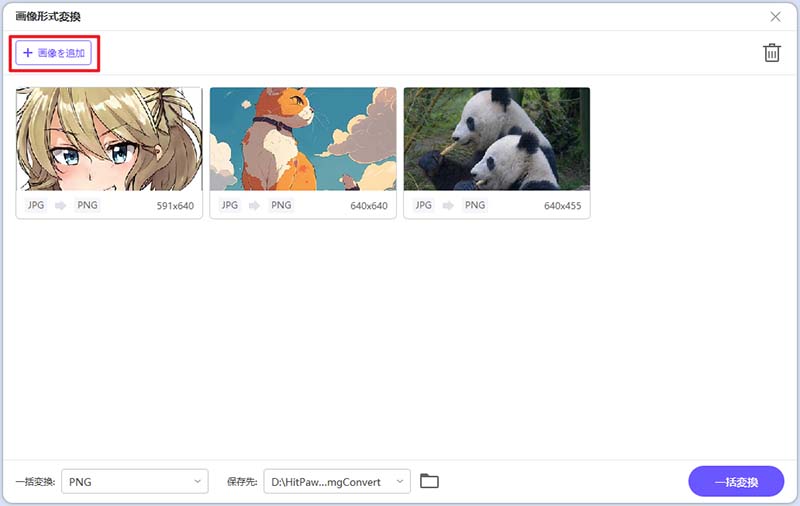
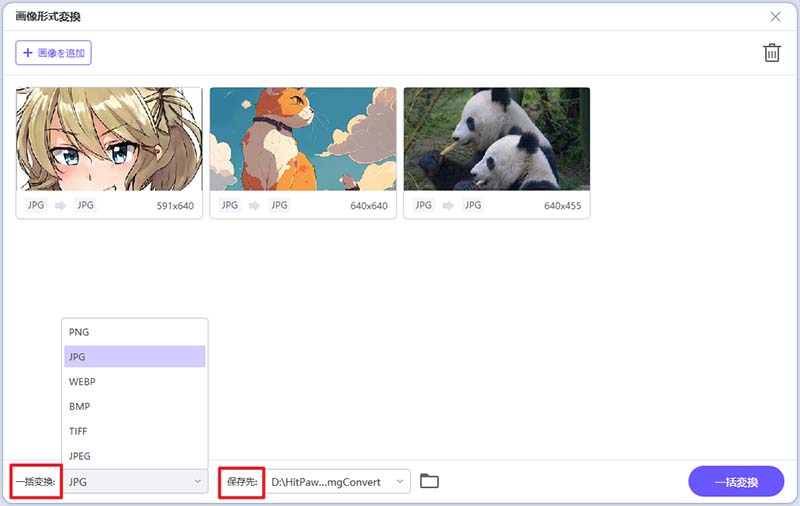
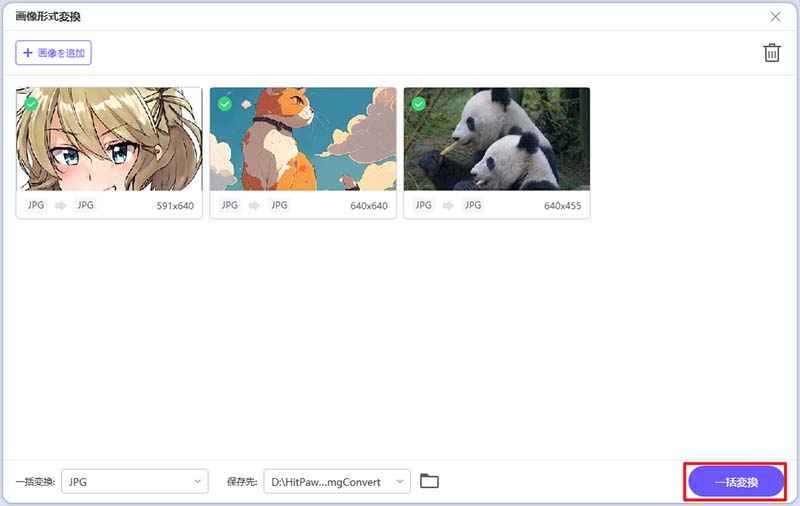
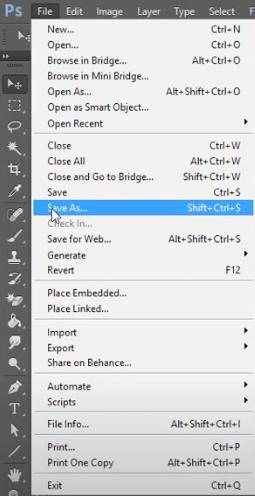
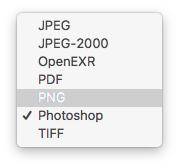

 HitPaw Video Object Remover
HitPaw Video Object Remover HitPaw Edimakor
HitPaw Edimakor
この記事をシェアする:
「評価」をお選びください:
松井祐介
編集長
フリーランスとして5年以上働いています。新しいことや最新の知識を見つけたときは、いつも感動します。人生は無限だと思いますが、私はその無限を知りません。
すべての記事を表示コメントを書く
製品また記事に関するコメントを書きましょう。